7 Monitorear el tráfico de red mediante comprobaciones activas
Introducción
Esta página le guía a través de los pasos necesarios para iniciar el monitoreo básico del tráfico de su red con Zabbix mediante comprobaciones activas.
Para quién es esta guía
Esta guía está diseñada para nuevos usuarios de Zabbix y contiene el conjunto mínimo de pasos necesarios para permitir el monitoreo básico del tráfico de su red mediante comprobaciones activas. Si busca opciones de personalización profundas o requiere una configuración más avanzada, consulte la sección Configuración del manual de Zabbix.
Requisitos previos
Antes de continuar con esta guía, necesita descargar e instalar el servdor Zabbix, la interfaz de Zabbix y el agente de Zabbix de acuerdo con las instrucciones de su sistema operativo. Como punto de partida, la Instalación desde paquetes, seguido de la instalación de la interfaz web, sería la solución recomendada. Tenga en cuenta que debe instalar el agente Zabbix en la máquina que requiere monitoreo de tráfico. Puede ser el mismo equipo donde está instalado el servidor Zabbix o un equipo diferente.
Esta guía proporcionará instrucciones sobre cómo configurar el monitoreo del tráfico de red de la interfaz eth0 en una máquina separada llamada Equipo remoto.
Configurar Zabbix para monitoreo
El agente Zabbix puede recopilar métricas en modo activo o pasivo (simultáneamente). Consulte Comprobaciones de agentes activos y pasivos para obtener más información. En esta guía se describirá el seguimiento mediante comprobaciones activas.
Configurando el agente Zabbix
1. Abra el archivo de configuración del agente en la máquina donde está instalado el agente (de forma predeterminada, la ruta es /usr/local/etc/zabbix_agentd.conf):
2. Agregue la dirección IP o el nombre DNS de su servidor Zabbix al parámetro ServerActive. Por ejemplo:
3. Defina el parámetro Hostname - Este debe coincidir con el nombre del equipo definido en la interfaz de Zabbix. En nuestro ejemplo, es:
4. Reinicie el agente Zabbix:
Interfaz web de Zabbix
1. Inicie sesión en la interfaz web de Zabbix.
2. Cree un equipo en la interfaz web de Zabbix, especificando la dirección IP o el nombre DNS de la máquina donde esta el agente instalado.
Asegúrese que el campo Nombre del equipo coincide con el parámetro Hostname definido en el archivo de configuración del agente.
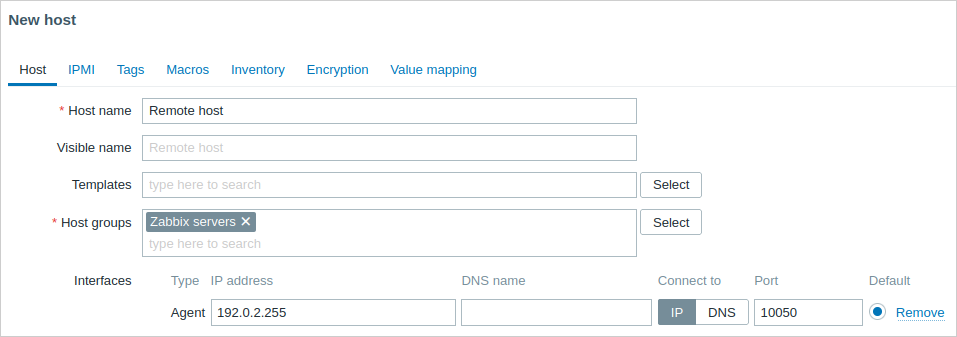
Crear métricas
Siga las instrucciones sobre crear una métrica para agregar las métricas para el monitoreo del tráfico, a saber:
Una configuración sencilla para la métrica de seguimiento del tráfico entrante sería la siguiente:
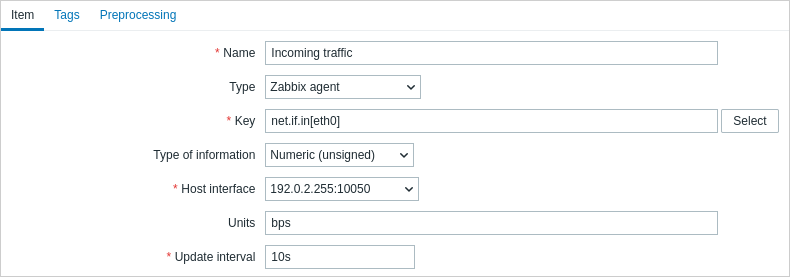
Para que los datos recopilados sean adecuados para un uso práctico, puede configurar algunos pasos de preprocesamiento al crear las métricas. En el caso dado, estas pueden ser multiplicadas por 8 (para convertir bytes a bits) y presentadas como cambio por segundo.
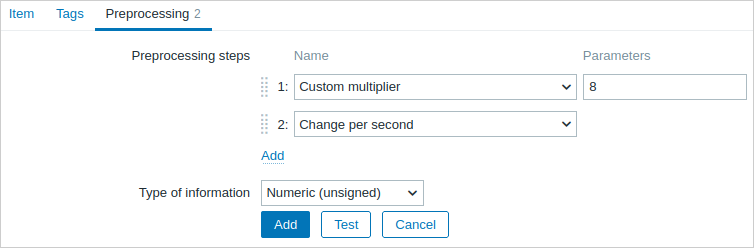
Ver datos recopilados
¡Felicidades! En este punto, Zabbix ya está monitoreando el tráfico de su red.
Para ver las métricas recopiladas, abra la sección del menú Monitoreo → Equipos y haga clic en Últimos datos en la fila del equipo.

Verá los datos de tráfico.

Ver también:
- Ver gráficos: cómo mostrar los datos recopilados como gráficos.
- Configurar iniciadores: cómo configurar iniciadores para detectar tráfico de red anormal.
- Configurar alertas de problemas: cómo configurar notificaciones sobre situaciones problemáticas.
- Escalamientos de problemas: cómo crear escenarios de alerta de varios pasos (por ejemplo, primero envíe un mensaje al administrador del sistema y luego, si un problema no se resuelve en 45 minutos, enviar mensaje al administrador del centro de datos).
- Reconocimiento del problema: cómo indicar que se conoce el problema, hacer comentarios sobre cómo resolverlo, suprimir o cerrar el problema.
- Monitorizar Linux con el agente Zabbix - cómo iniciar la monitorización básica de las métricas más importantes vinculando una plantilla preconfigurada.
